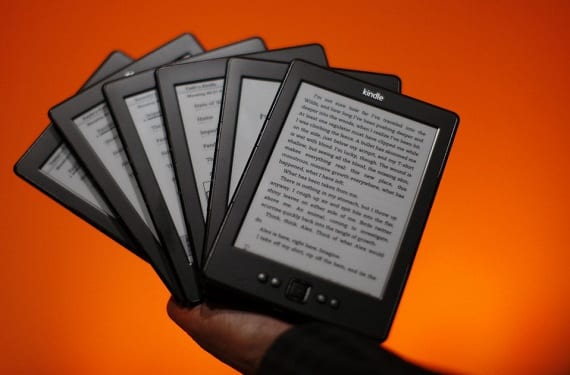
오랫동안 저는 일부 사람들이 Kindle의 스크린 샷을 어떻게 만들 었는지 조사해 왔으며 오늘날 거의 우연히 해결책을 찾을 수있었습니다. 의심 할 여지없이 생각보다 훨씬 쉽습니다. 얼마나 유용한지를 감안할 때 Amazon 장치의 스크린 샷 찍기 이 간단한 튜토리얼을 만들기로 결정했습니다.
여기에서 스크린 샷을 찍는 방법을 설명하겠습니다. 킨들 장치 빠르고 쉽게.
우선, Amazon 장치에서 찍은 스크린 샷은 "문서"폴더에 저장된다는 점이 중요합니다.
Kindle 3 (Kindle 키보드) 스크린 샷
Kindle 3을 사용하는 경우 Alt + Shift + G 키를 누르고 있습니다. 스크린 샷을 찍으세요.
Kindle 4 스크린 샷
장치에서 킨들 4 스크린 샷을 찍으려면 화면에 일종의 깜박임이 나타날 때까지 키보드 버튼과 메뉴 버튼을 잠시 누르고 있어야합니다. 그러면 캡처가 성공적으로 완료되었음을 의미합니다.
KindleTouch 스크린 샷
스크린 샷을 찍는 방법은 킨들 터치 가장 복잡한 방법 중 하나는 시작 또는 홈 버튼을 누른 다음 약 XNUMX 초 동안 누른 시작 버튼을 계속 누르고있는 동안 화면을 터치해야한다는 것입니다. 캡처가 성공적으로 이루어 졌다는 것을 알기 위해 빛 신호 나 어떤 종류의 신호도 볼 수 없지만 스크린 샷을 저장해야하는 Kindle의 루트 폴더에서 이러한 성공 여부를 확인해야합니다.
Kindle PaperWhite의 스크린 샷
의심 할 여지없이 새로운 Kindle의 등장으로 이 코너에서 이미 깊이 분석 한 Kindle PaperWhite 스크린 샷을 찍는 방법이 대폭 개선되었으며 엄청나게 간단 해졌습니다.
이 스크린 샷을 찍으려면 오른쪽 상단 모서리와 왼쪽 하단 모서리를 동시에 눌러야합니다. 캡처가 성공하려면 화면이 깜박 여야합니다.
추가 정보 - Kindle Paperwhite, Amazon의 백라이트 e- 리더
출처-softonic.com
나는 당신이 킨들 터치를 할 수 없다고 생각했습니다. 팁 주셔서 감사합니다. 즐거운 휴일 보내세요. 인사말.
당신에게도 즐거운 휴일. 모두 제일 좋다!!
어떻게해야할지 몰랐습니다 감사합니다!
별 5 개를주고 싶었지만 못 했어요…. 죄송합니다.